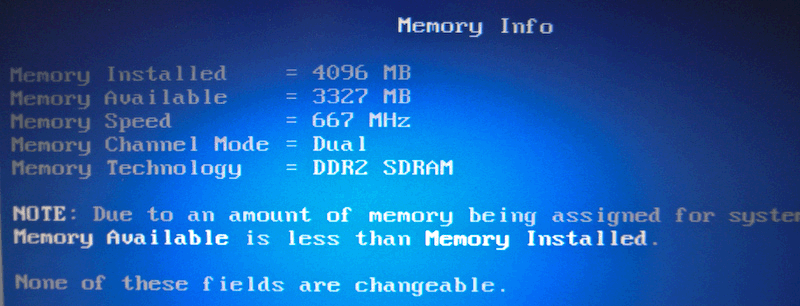J’ai envie de partager cet article avec vous. Il nous apprend que finalement, le choix d’OpenOffice (ou – j’ajoute – de LibreOffice) par rapport à une migration vers MS Office 2007 ou 2010 n’est pas si invraisemblable que cela, en fonction de la population d’utilisateurs cible.
Par ailleurs, il semblerait que le basculement vers OpenOffice montre les adhérences de sa suite MS Office par rapport à d’autres logiciels comme SharePoint ou SQL Server, (qui en doutait ?).
Je suis assez content de voir que les gens (responsables de parcs bureautiques) continuent à se poser des questions sur la suite bureautique déployée chez eux.
Bien sûr OpenOffice/LibreOffice ne sont pas les meilleurs logiciels de la Terre (qui peut le prétendre?), mais pour mon cas, et ceux depuis plusieurs années, c’est plus que parfait pour mon utilisation.
Il y a eu bien entendu la phase de transition à passer, c’est-à-dire :
- Retrouver ses repères par rapport à MS Office, pour cela, ne pas hésiter à lire quelques billets de blog ou articles sur des sites genre 01net.com sur le sujet
- Progressivement convertir sa base de « modèles » en documents OpenOffice (il est préférable d’utiliser les formats natifs OpenOffice (.odt, .ods, .odp) pour ses documents.
- Ne pas avoir peur d’envoyer ces documents OpenOffice par email avec deux formats : OpenOffice et PDF, en indiquant que le format est OpenOffice (lisible avec MS Office depuis la version 2007 SP2)
- Arrêter d’installer MS Office chez sa famille ou ses amis… et oui en tant qu’informaticien, on vous le demande souvent… Oh, je viens de m’acheter un nouvel ordinateur ! Est-ce que tu peux m’installer Office ? Réponse : oui sans problème, je vais t’installer une suite bureautique qui s’appelle OpenOffice. Ici, le demandeur ne va retenir que le mot « Office » dans OpenOffice… Si il est du genre méfiant, on peut lui configurer son OpenOffice pour délivrer par défaut les formats MS Office (.doc, .xls, .ppt).
La phase de transition doit certainement dépendre de chacun. Pour moi, cela a duré environ 6 mois (en 2007/2008) avec quelques retours ponctuels vers MS Office pour retravailler des vieux documents MS Office complexes qui ne méritaient pas d’être enregistrés en OpenOffice.
Aujourd’hui, cela fait bien longtemps que je n’ai pas utilisé MS Office (pour Word, Excel ou PowerPoint) car :
- Les gens m’envoient facilement des PDF plutôt qu’un document Word (plutôt dans un souci de protection de son document que dans un souci de « compatibilité »…)
- Les documents MS Office que je reçois s’ouvrent bien avec OpenOffice (même les documents OpenXML), et cela suffit bien pour que je puisse les lire. Je n’ai pas besoin de faire des retours sur ces documents en général, et si besoin OpenOffice suffit pour ajouter quelques lignes.
- Dans ma société, j’utilise au maximum (que) des documents OpenOffice avec mes collègues, qui ont tous un OpenOffice d’installé (même sous Windows) (c’est une obligation chez nous).
Pour conclure : content depuis plusieurs années d’OpenOffice/LibreOffice. J’apprécie qu’OpenOffice fasse son bonhomme de chemin dans les entreprises.